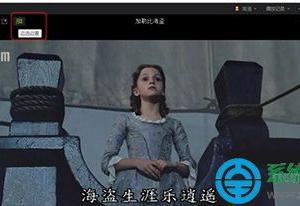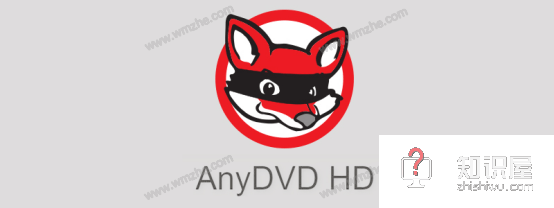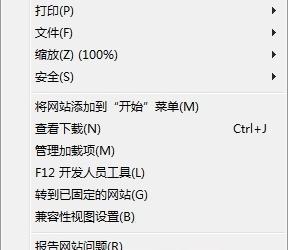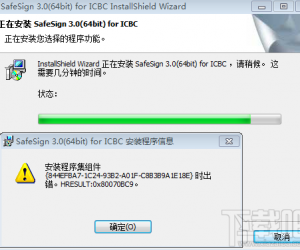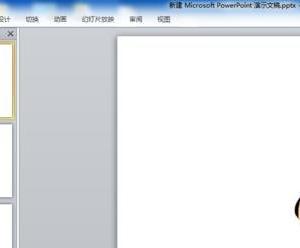Excel中进行表格出现死机的解决方法 Excel中进行表格出现死机的解决步骤
发布时间:2017-05-06 19:37:35作者:知识屋
Excel中进行表格出现死机的解决方法 Excel中进行表格出现死机的解决步骤 首先自己创建一个excel表格或者ppt或word表格,看一下表格的后缀名是什么如图小编是用的是excel2013版本,后缀为xlsx(2007和2010均为xlsx后缀)。
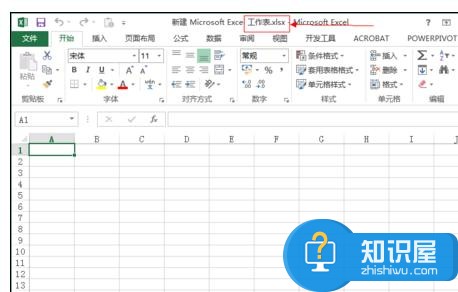
再看一下打开慢的或者打开有问题的表格看一下后缀,发现这个表格的后缀是xls的,所以问题找到了,因为格式不同所以开打慢或者打开有些问题。
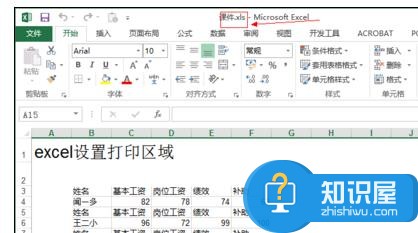
将文件另存为本机的excel格式,如图操作点击文件按钮。
在出现的窗口菜单中选择另存为,并选择存放的位置,具体操作如图。
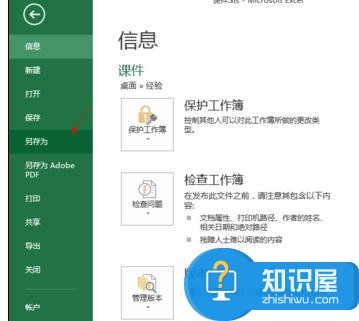
在弹出的窗口中,找到保存类型,具体如图所示,选择“excel工作簿(*.xlsx)”。
为即将另存的文件命名,如图所示。命名完成后点击保存按钮。
保存完成后再次打开文件看看效果怎么样吧。
(免责声明:文章内容如涉及作品内容、版权和其它问题,请及时与我们联系,我们将在第一时间删除内容,文章内容仅供参考)
知识阅读
软件推荐
更多 >-
1
 一寸照片的尺寸是多少像素?一寸照片规格排版教程
一寸照片的尺寸是多少像素?一寸照片规格排版教程2016-05-30
-
2
新浪秒拍视频怎么下载?秒拍视频下载的方法教程
-
3
监控怎么安装?网络监控摄像头安装图文教程
-
4
电脑待机时间怎么设置 电脑没多久就进入待机状态
-
5
农行网银K宝密码忘了怎么办?农行网银K宝密码忘了的解决方法
-
6
手机淘宝怎么修改评价 手机淘宝修改评价方法
-
7
支付宝钱包、微信和手机QQ红包怎么用?为手机充话费、淘宝购物、买电影票
-
8
不认识的字怎么查,教你怎样查不认识的字
-
9
如何用QQ音乐下载歌到内存卡里面
-
10
2015年度哪款浏览器好用? 2015年上半年浏览器评测排行榜!